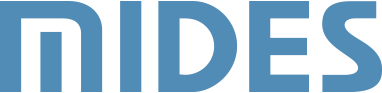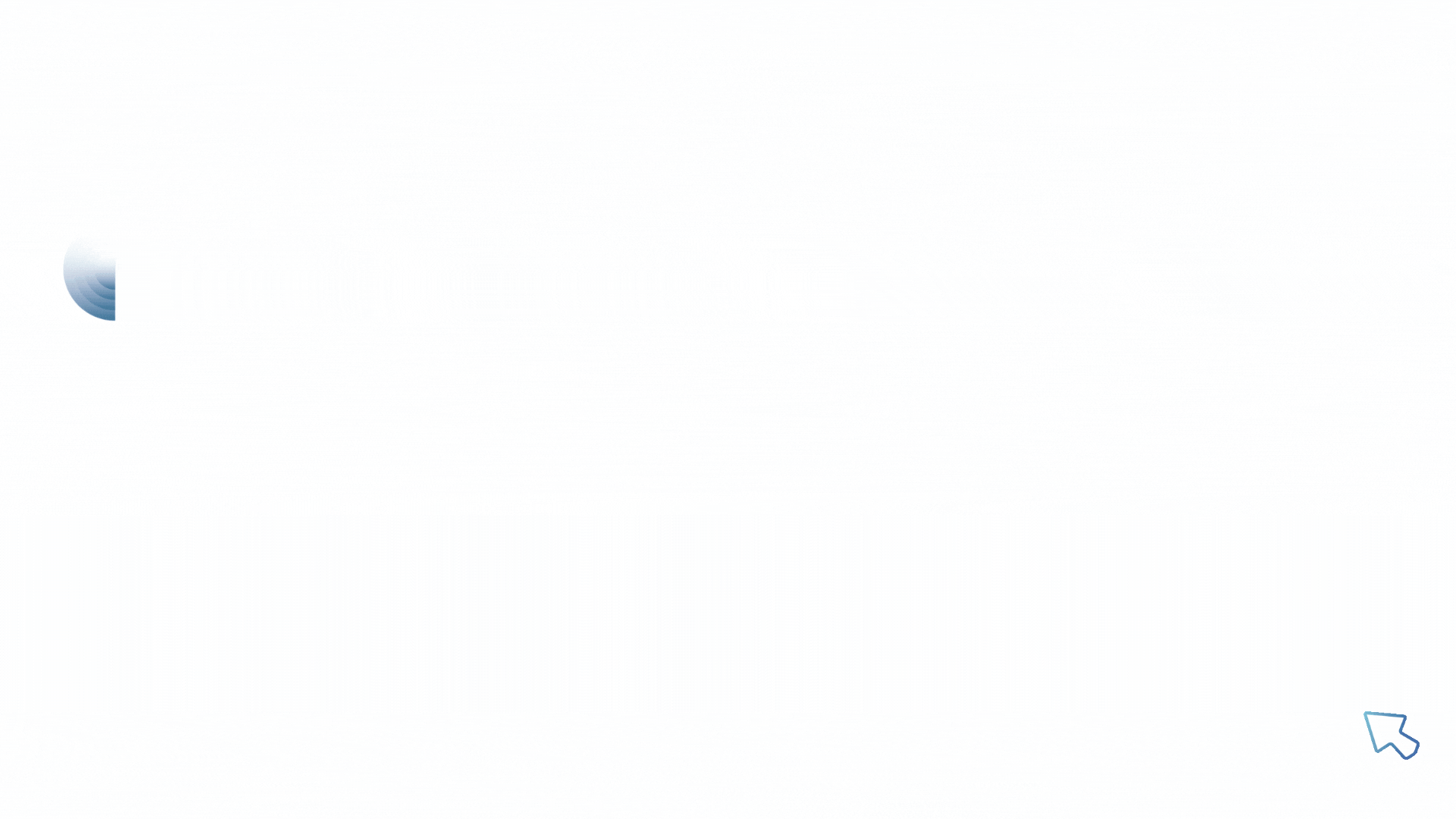100%
IHR VERLÄSSLICHER
PARTNER IN
ULTRASCHALLFRAGEN
IHR VERLÄSSLICHER PARTNER
IN ULTRASCHALLFRAGEN
Die MIDES Healthcare Technologie GmbH in Graz ist führender Spezialist und das einzige Unternehmen in der Ultraschall-Medizintechnik in Europa, das industrialisierte und teilautomatisierte Reparaturen von Ultraschall-Sonden und -Endoskopen durchführt. Durch die einzigartige Reparaturkompetenz und das breite Reparaturangebot können wir eine schnelle und fachgerechte Reparatur nach höchsten Qualitätsstandards durchführen, die Funktionsfähigkeit wiederherstellen und höchste Patientensicherheit sowie kürzeste Ausfallzeiten garantieren. Dabei bringt eine Reparatur nicht nur große Möglichkeiten zur Kosteneinsparung mit sich, sondern mit dem MIDES Green Deal und dem Modell einer nachhaltigen Kreislaufwirtschaft auch die Einsparung von Ressourcen und Elektroschrott. Unser umfangreiches Leistungsangebot wird abgerundet durch individuelle Serviceangebote und eine große Auswahl an neuen, gebrauchten sowie wiederaufbereiteten Ultraschall-Sonden und -Geräten. Das macht uns zu Ihrem verlässlichen Partner in allen Ultraschallfragen.


Die MIDES Healthcare Technologie GmbH in Graz ist führender Spezialist in der Ultraschall-Medizintechnik in Europa. Durch die einzigartige Reparaturkompetenz und das breite Reparaturangebot können wir industrialisierte und teilautomatisierte Reparaturen von Ultraschall-Sonden und -Endoskopen nach höchsten Qualitätsstandards durchführen. Dabei bringt eine Reparatur neben Möglichkeiten zur Kosteneinsparung, mit dem MIDES Green Deal und dem Modell einer nachhaltigen Kreislaufwirtschaft auch die Einsparung von Ressourcen und Elektroschrott mit sich. Unser umfangreiches Leistungsangebot wird abgerundet durch individuelle Serviceangebote und eine große Auswahl Ultraschall-Sonden und -Geräten.
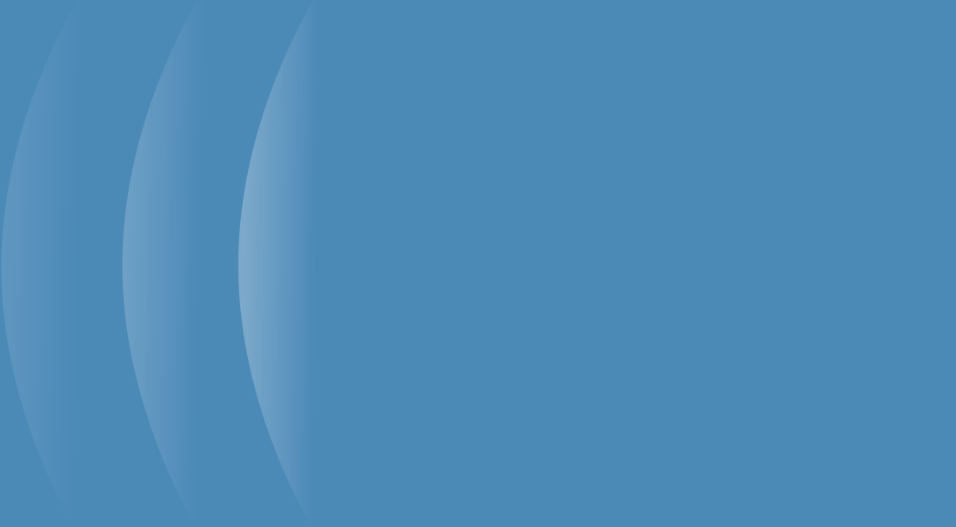
Höchste Reparaturkompetenz und Größtes Reparaturangebot am Markt
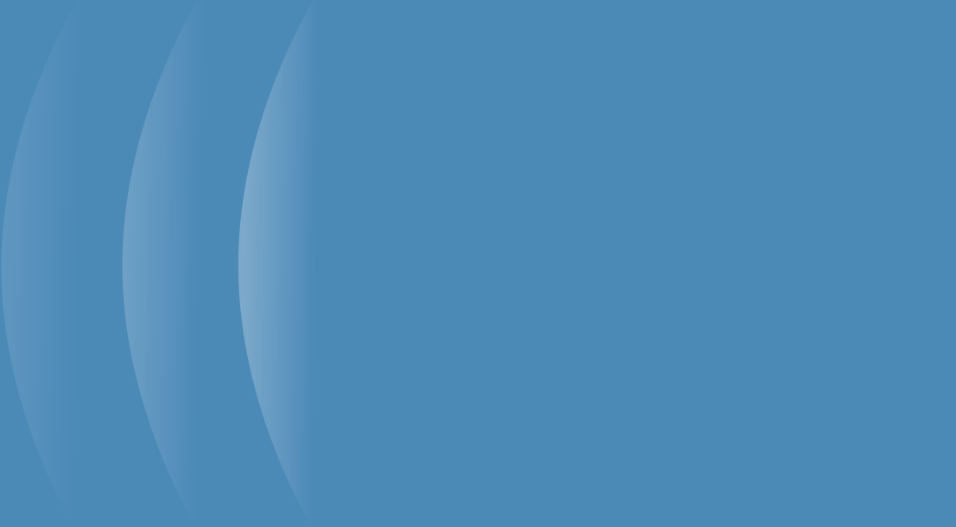
Qualitäts- und
Technologieführer
im Ultraschall-
segment der
Medizintechnik
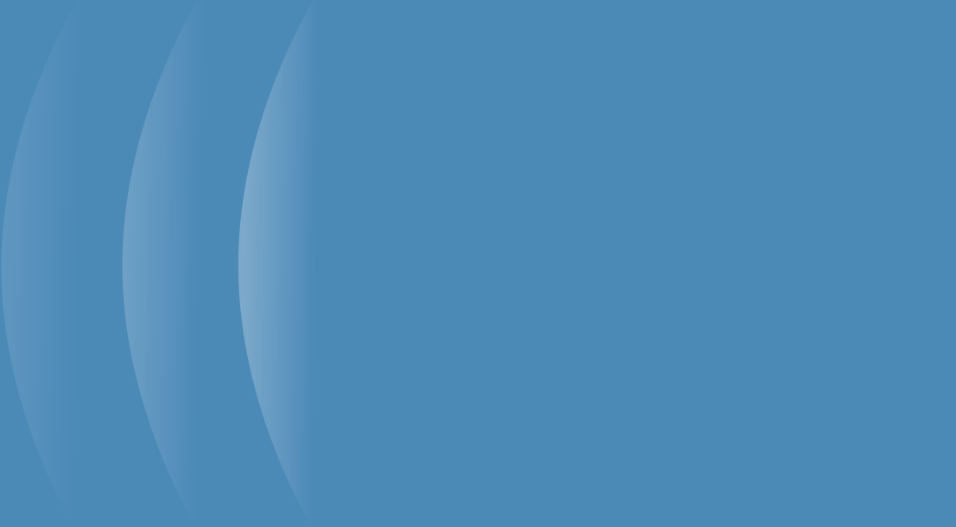
Eigene Innovationsabteilung für
permanente Weiterentwicklung
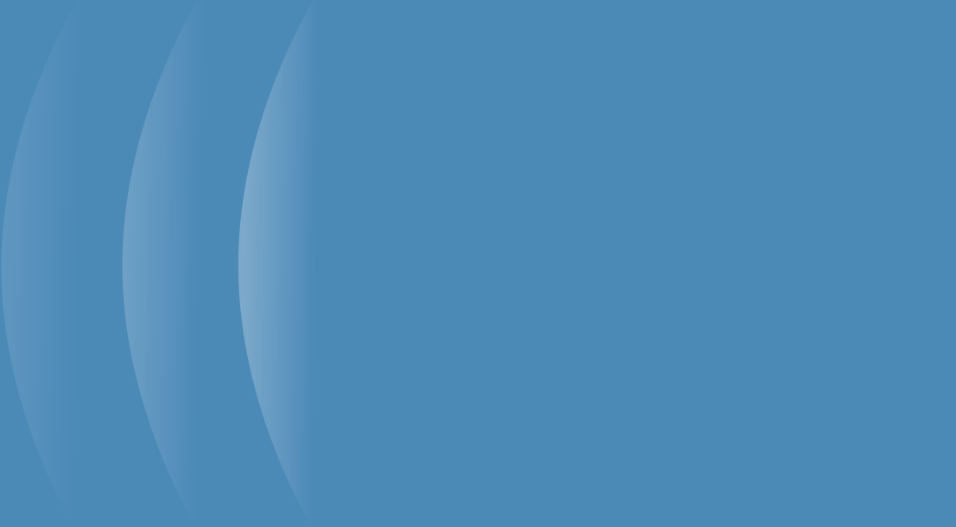
Nachhaltige Kreislaufwirtschaft mit dem Green Deal und den 3 Rs von Mides
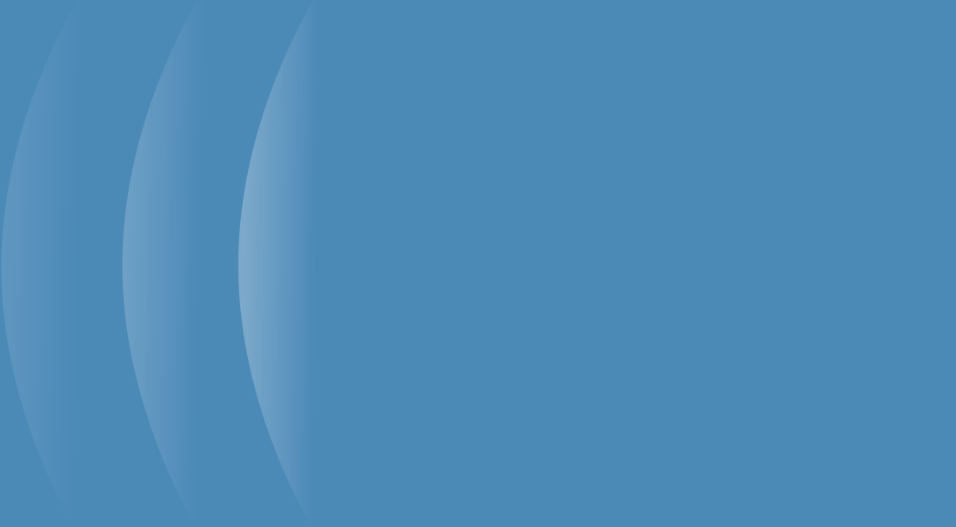
Zahlreiche Partner-
schaften Mit
Universitäten und
Laboren
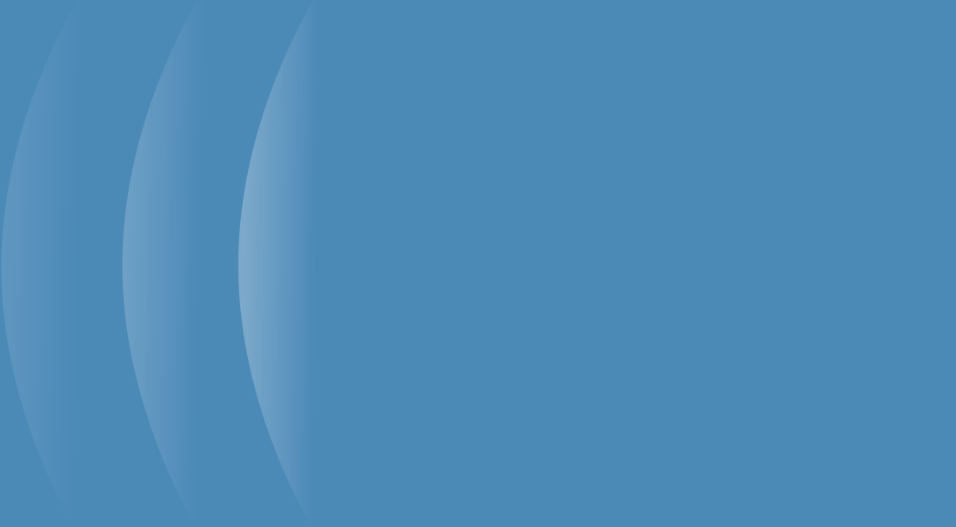
ISO Zertifizierte
Reperaturtechnik Nach höchsten Qualitätskriterien
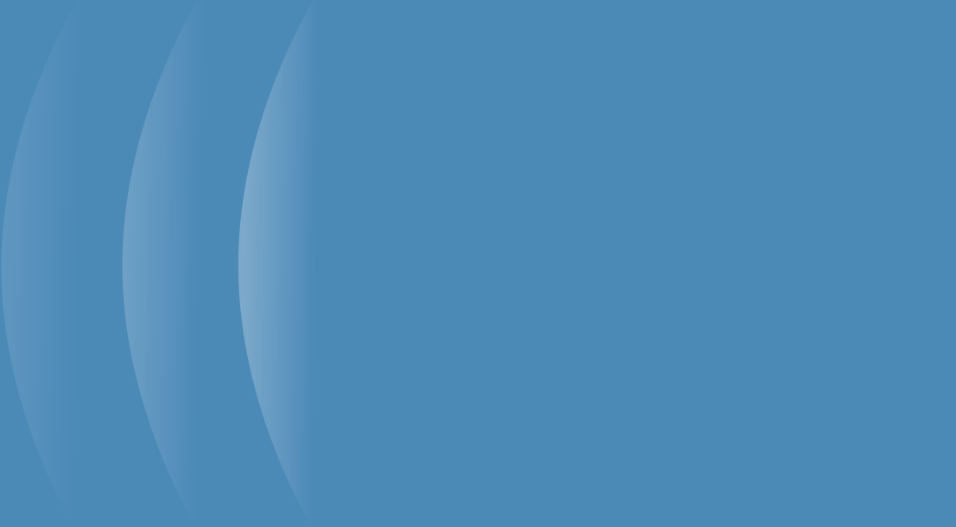
Refurbished by Mides - Wiederaufbereitete Parts und Sonden
Mides
Is more
MIDES ist ein High-Tech Unternehmen mit hoher Innovationskraft rund um das Thema Kreislaufwirtschaft in der Medizin und Marktführer im Ultraschallsegment der Medizintechnik. Eine eigene Innovationsabteilung mit qualifizierten Mitarbeiter*innen mit universitärer Ausbildung sowie Partnerschaften mit Universitäten, Hochschulen und Laboren stellen sicher, dass die Unternehmenskompetenzen und -prozesse laufend erweitert und optimiert werden. Die Vorgaben der MDR werden durch zertifizierte Quality Gates ständig überprüft. Das Serviceangebot wird von unserem geschulten Telesupport und der Kursauswahl der MIDES Academy abgerundet.
Zertifizierte
Sonden-
reparaturen
Zertifizierte
Sonden-reparaturen
Mit dem breitesten Reparaturangebot und der größten Reparaturkompetenz am Markt können wir Ultraschall-Sonden und Ultraschall-Endoskope sicher, fachgerecht und herstellerübergreifend reparieren. Die zertifizierten Prozesse garantieren bei jeder Reparatur die Einhaltung höchster Qualitätsrichtlinien. Unsere Angebote werden individuell auf die Kundenbedürfnisse sowie den Lebenszyklus der Sonden abgestimmt. Reparaturanfragen können schnell und ort- sowie zeitunabhängig über das MIDES Analysetool gestellt werden.
Ultraschall-
Geräte
Wir bieten eine große Auswahl an neuen und gebrauchten Ultraschallgeräten sowie neuen, gebrauchten und Refurbished by MIDES Ersatzteilen und umfassende Serviceleistungen an. In unserem Schauraum in Graz, dem größten in ganz Österreich, kann eine große Auswahl an verschiedensten Geräten verglichen und ausprobiert werden.
DER MIDES
GREEN DEAL
Der MIDES Green Deal ist ein neu gedachtes Werteversprechen der Circular Economy im Ultraschallsegment der Medizintechnik. Um eine nachhaltige Kreislaufwirtschaft in der Medizin aktiv voranzutreiben hat MIDEs die 3 Rs (REPAIR, REUSE, REFURBISH) definiert. Mit dem einzigartigen Leistungsportfolio von MIDES können Ultraschall-Sonden, Ultraschallgeräte und -Ersatzteile Instand gesetzt werden und damit der Lebenszyklus verlängert werden. In weiterer Folge werden nicht nur CO2-Ausstoß und Elektroschrott vermieden, sondern auch Kosten eingespart.


REFURBISHED
BY MIDES
Refurbished by MIDES Sonden und Ersatzteile werden nach definierten Quality Gates aufbereitet und durchlaufen einen speziellen Prüfprozess mit eigenem Qualitätssiegel. So können nicht nur Kosten gespart werden, sondern auch Ressourcen geschont und Elektroschrott vermieden werden. Und das bei höchster Qualität und bis zu 18 Monaten Gewährleistung.

Kabellos und mobil – die myMIDES Ultraschall-Sonde ermöglicht schnelle Erstdiagnosen, nicht nur bei Außer-Haus und notfallmedizinischen Einsätzen!
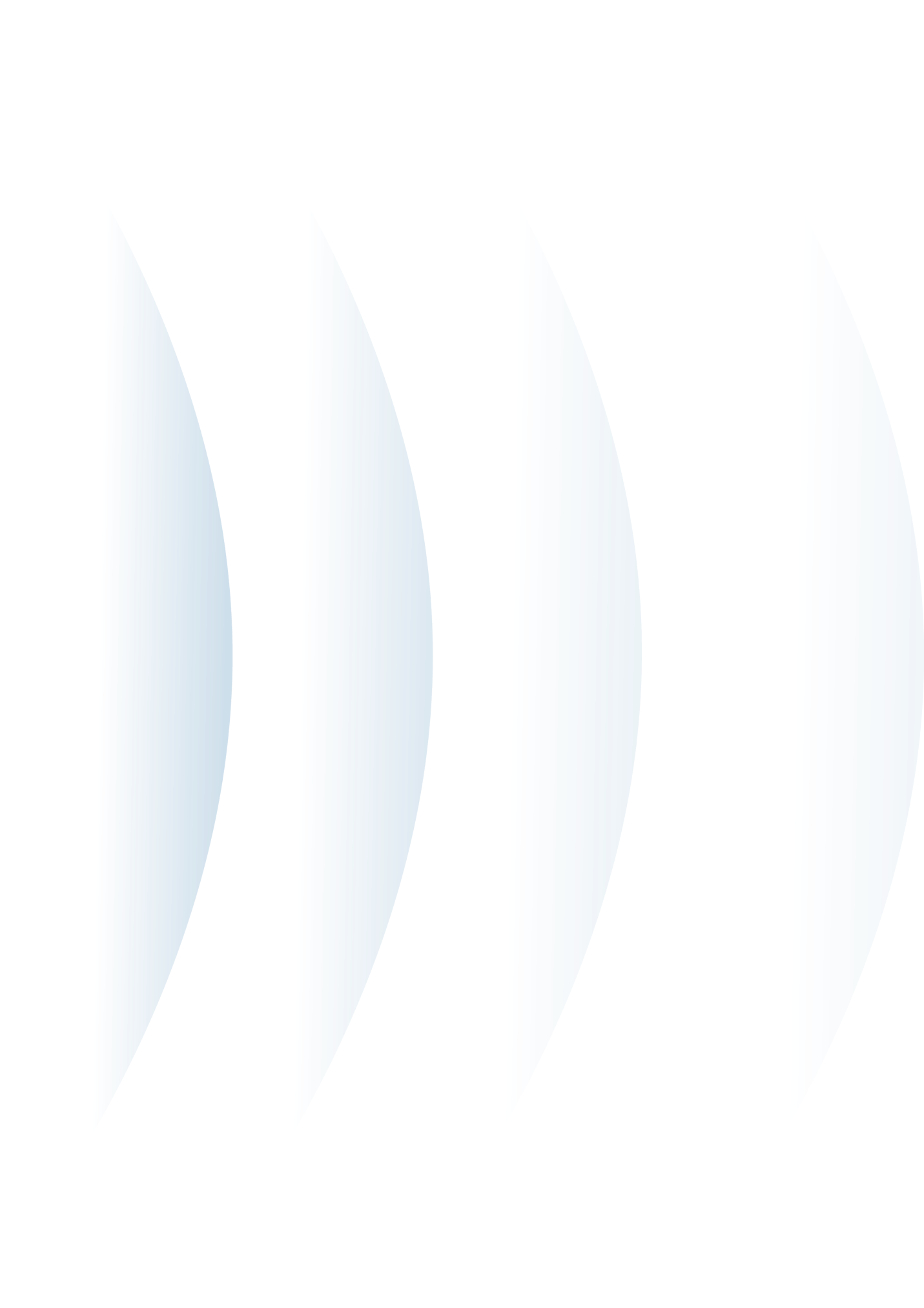
Für Profis

MIDES ACADEMY
Verbessern Sie Ihre Kenntnisse mit unserem umfangreichen Angebot an Kursen und Seminaren im Rahmen der MIDES Academy. Hier finden Sie eine Übersicht aller Termine.

Messen & Kongresse
Treffen Sie uns persönlich!
Wir präsentieren unsere Produkte und Leistungen auf zahlreichen nationalen und internationalen Messen.

Karriere
Finden Sie jetzt Ihren Traumjob beim Marktführer im Ultraschallsegment der Medizintechnik.
Wir freuen uns auf Ihre Bewerbung.